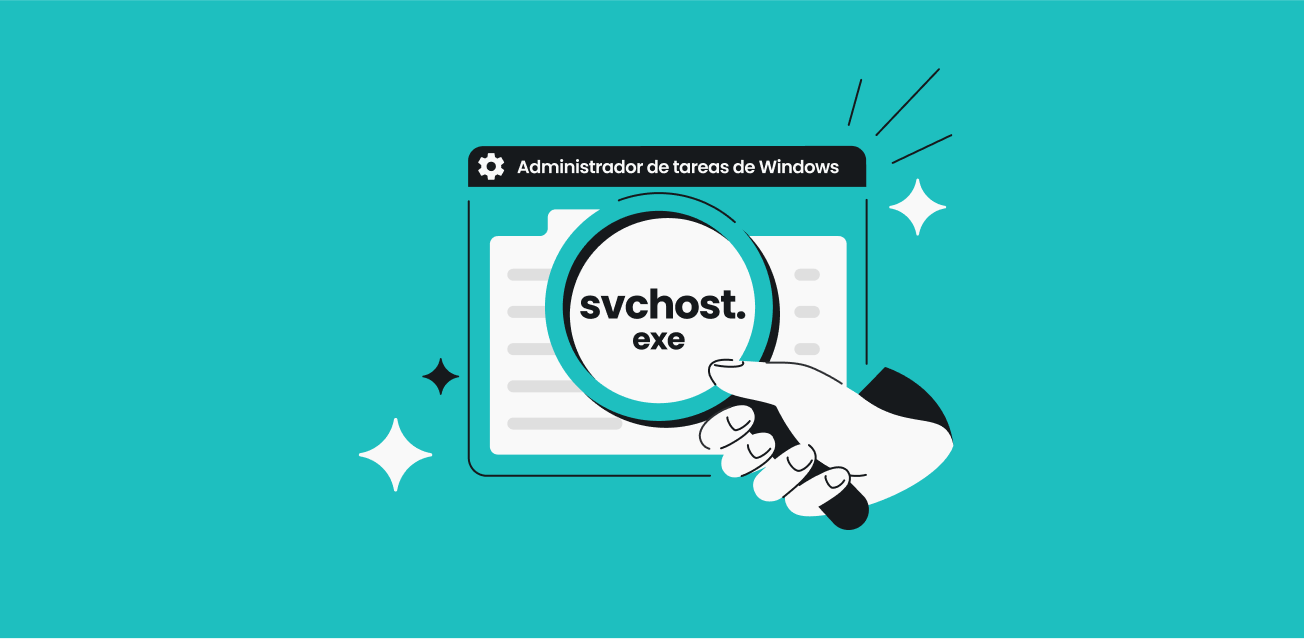- svchost.exe ist ein wesentlicher Bestandteil von Windows Das System hostet DLL-basierte Dienste und kann mehrere aktive Instanzen haben.
- Der korrekte Speicherort ist Windows\System32; falsch geschriebene Namen oder ungewöhnliche Pfade sind klare Anzeichen für ein mögliches Problem. Malware.
- Eine hohe Netzwerk-/CPU-Auslastung kann normal sein (Windows Update, BITS); falls das Problem ohne ersichtlichen Grund weiterhin besteht, empfiehlt sich eine Analyse mit Antivirenprogrammen und spezialisierten Tools.
Falls Sie sich jemals gefragt haben, ob der Prozess svchost.exe gefährlich ist, sind Sie nicht allein. Diese ausführbare Datei erscheint mehrmals in der Task-Manager Und das wirft oft Zweifel auf: Manche Quellen halten es für unerlässlich, andere warnen vor Viren, die sich unter diesem Namen tarnen. Wir werden die Verwirrung Schritt für Schritt beseitigen – mit klaren Erklärungen und praktischen Lösungen.
Zunächst einmal ist es wichtig, die Grundlagen zu schaffen: svchost.exe (Diensthost) ist Teil von Windows selbst. Seine Funktion ist für den reibungslosen Betrieb des Systems unerlässlich. Allerdings gibt es Szenarien, in denen es viele Netzwerkressourcen, CPU oder Arbeitsspeicher beanspruchen oder sogar von Schadsoftware missbraucht werden kann, um unentdeckt zu bleiben. Daher erklären wir Ihnen, wie Sie erkennen, wann es legitim ist, wann Sie misstrauisch sein sollten und welche Maßnahmen Sie ergreifen können, ohne Ihren Computer zu gefährden.
Was ist der Prozess svchost.exe und wozu existiert er?
In ein paar Worten, svchost.exe ist der „Host“, der Windows-Dienste lädt und ausführt. Diese Dienste sind als DLLs (Dynamic Link Libraries) geschrieben. Windows kann DLLs nicht direkt ausführen und verwendet daher svchost.exe als „Wrapperprogramm“ oder Shell, um diese Dienste zu starten.
Um Stabilität und Leistung zu erreichen, Windows gruppiert zusammengehörige Dienste und führt sie in verschiedenen Instanzen aus. von svchost.exe. Beispielsweise können mehrere Netzwerkdienste in einer Gruppe und andere, wie etwa Firewall-Dienste, in einer anderen Gruppe zusammengefasst werden. Auf diese Weise wird bei einem Ausfall eines Dienstes nicht der Rest des Systems beeinträchtigt.
Diese Konstruktion hat einen wichtigen Vorteil: verhindert, dass ein einzelner Absturz den gesamten Computer blockiert.Jede Gruppe läuft unter einem eigenen svchost.exe-Prozess, wodurch die Auswirkungen von Fehlern begrenzt und die CPU- und RAM-Auslastung besser verteilt werden.
Sollten Sie viele svchost.exe-Instanzen gleichzeitig sehen, ist das kein Grund zur Beunruhigung. Windows führt zahlreiche Hintergrunddienste aus Dadurch wird ein plötzlicher Anstieg des Stromverbrauchs verhindert, wenn die einzelnen Programme separat ausgeführt werden. Dies ist das erwartete Verhalten in modernen Systemversionen.
Was genau macht svchost.exe und wie kann ich es im Task-Manager anzeigen?
Der Zweck von svchost.exe ist klar: Systemdienste über DLLs starten und verwaltenUm herauszufinden, was die einzelnen Instanzen gerade tun, können Sie diese im Task-Manager untersuchen und überprüfen, welche Dienste sie hosten und wie viele Ressourcen sie verbrauchen.
Task-Manager über eine Verknüpfung öffnen: Strg + Umschalt + EscErweitern Sie anschließend die „Service Host“-Gruppen, um zu sehen, welche Dienste in den einzelnen Prozessen aktiv sind. Diese Ansicht ermöglicht es Ihnen, schnell zu erkennen, welche Instanz den größten Ressourcenverbrauch hat. CPU, Arbeitsspeicher oder Netzwerk.
Schritte zur Identifizierung von Diensten in svchost.exe
- Drücken Sie Strg + Umschalt + Esc um den Task-Manager sofort zu öffnen.
- Drücken Sie auf "Mehr Details" In der vereinfachten Ansicht werden alle Prozesse angezeigt.
- Klicken Sie auf "Nummer" Um den Prozess zu organisieren und Prozessüberspringungen zu vermeiden, suchen Sie dann die "Diensthost" Klicken Sie mit der rechten Maustaste auf das gewünschte Element und wählen Sie aus, ob Sie es aktivieren möchten. "Zu den Details" o "Einzelheiten", je nach Version.
- Auf der Registerkarte „Details“ wird die entsprechende svchost.exe hervorgehoben angezeigt und Sie können sie überprüfen. CPU und Speicher dass es in diesem Moment verbraucht.
In neueren Windows-Versionen Der Task-Manager selbst zeigt die Liste der gehosteten Dienste an. unter jeder svchost.exe, wodurch es einfacher wird, den Verantwortlichen bei Nutzungsspitzen zu ermitteln.
Warum gibt es so viele Instanzen von svchost.exe und wann sind Spitzenwerte normal?
Die mehreren svchost.exe-Prozesse sind auf eine Optimierung zurückzuführen: Ähnliche Dienste gruppieren, um Ressourcen zu sparen und Fehler zu isolieren.Wenn sich alle Dienste in einer einzigen svchost.exe-Datei befänden, würde ein Fehler dazu führen, dass sie alle gleichzeitig ausfallen.
Es ist üblich, gelegentliche Spitzenwerte zu beobachten, wenn rechenintensive Aufgaben wie die Installation von Updates, die Defragmentierung oder das Sammeln von DiagnosedatenIn solchen Fällen kann es vorkommen, dass einige svchost.exe-Prozesse mehr Ressourcen aus dem Netzwerk oder von der Festplatte beziehen, ohne dass dies jedoch schädlich ist.
Was Sie selbst tun, kann ebenfalls einen Einfluss haben: viele geöffnete Tabs oder energieintensive Browsererweiterungen Dies erhöht den Ressourcenverbrauch insgesamt, und manchmal liegt das Problem nicht an svchost.exe selbst, sondern an der Prozessgruppe. Überprüfen Sie Ihre Add-ons und schließen Sie alle, die Sie nicht verwenden.
Der Service wurde gelegentlich zur Kenntnis genommen. Superfetch (jetzt SysMain) als Ursache für VerlangsamungenWenn die svchost.exe-Datei, auf der das Programm läuft, einen plötzlichen Anstieg der Festplattenauslastung verursacht, kann es kurzzeitig zu Verzögerungen kommen. Wichtig ist, zu prüfen, ob dieser Anstieg vorübergehend oder dauerhaft ist.
Ist svchost.exe gefährlich? Anzeichen zur Unterscheidung zwischen legitimer und schädlicher Datei
Generell, svchost.exe ist sicher, da es Teil von Windows ist.Es gibt jedoch zwei Szenarien, die Sie kennen sollten: Schadsoftware, die sich mit ähnlichen Namen als Ihr System ausgibt, und noch subtilere Methoden, Bedrohungen, die sich an eine legitime svchost.exe-Datei „anheften“. ihre Aktivitäten zu verbergen; lernen schädliche Prozesse identifizieren.
Erster Filter: Standort. Die authentische svchost.exe befindet sich in Windows\System32Wenn Sie eine Datei namens „svchost.exe“ im Ordner finden DownloadsWenn sich eine Datei auf dem Desktop oder in einem Pfad außerhalb von System32 befindet, sollten Sie sofort misstrauisch werden, da es sich um eine schädliche Datei handeln könnte.
Zweiter Filter: „falsche Freunde“. Die Angreifer erstellen ausführbare Dateien mit Tippfehlern. wie beispielsweise „svhost.exe“ oder „svchosl.exe“, um auf den ersten Blick zu täuschen. Selbst wenn der Name korrekt ist, Malware kann Code in legitime Prozesse einschleusen.Daher garantiert der Name allein gar nichts.
Seien Sie außerdem vorsichtig mit anderen Systemprozessen: csrss.exe (Client-Server-Laufzeitprozess) ist legitim und kritisch. Wenn es sich um das Original handelt. Misstrauen sollte man nur dann hegen, wenn es außerhalb seines üblichen Verlaufs auftritt oder mit ungewöhnlichem Verhalten in Verbindung steht.
Parallel dazu gibt es weitere ausführbare Dateien, die mit der Diagnose zusammenhängen, wie zum Beispiel utcsvc.exeObwohl es sich nicht um eine von Microsoft entwickelte Komponente handelt, ist sie auf Windows vorinstalliert und wird für Telemetrie-/Diagnosezwecke verwendet. Manchmal wird es von Antivirenprogrammen als potenziell unerwünschtes Programm (PUP) eingestuft. (Potenziell unerwünschte Anwendung). Es kann auf sensible Bereiche zugreifen und stellt somit ein potenzielles Einfallstor für Bedrohungen dar, falls es von diesen manipuliert wird.
Denken Sie zum Schluss daran Antivirenprogramme können svchost.exe aufgrund „sensiblen Verhaltens“ als problematisch einstufen.Da es mit kritischen Teilen des Systems interagiert, besteht höchstwahrscheinlich kein Problem, wenn die Datei und ihr Pfad korrekt sind. Es ist jedoch ratsam, die Analyse abzuschließen.
Wie behebt man das Problem, dass svchost.exe viel Netzwerk-, CPU- oder Arbeitsspeicherressourcen verbraucht?
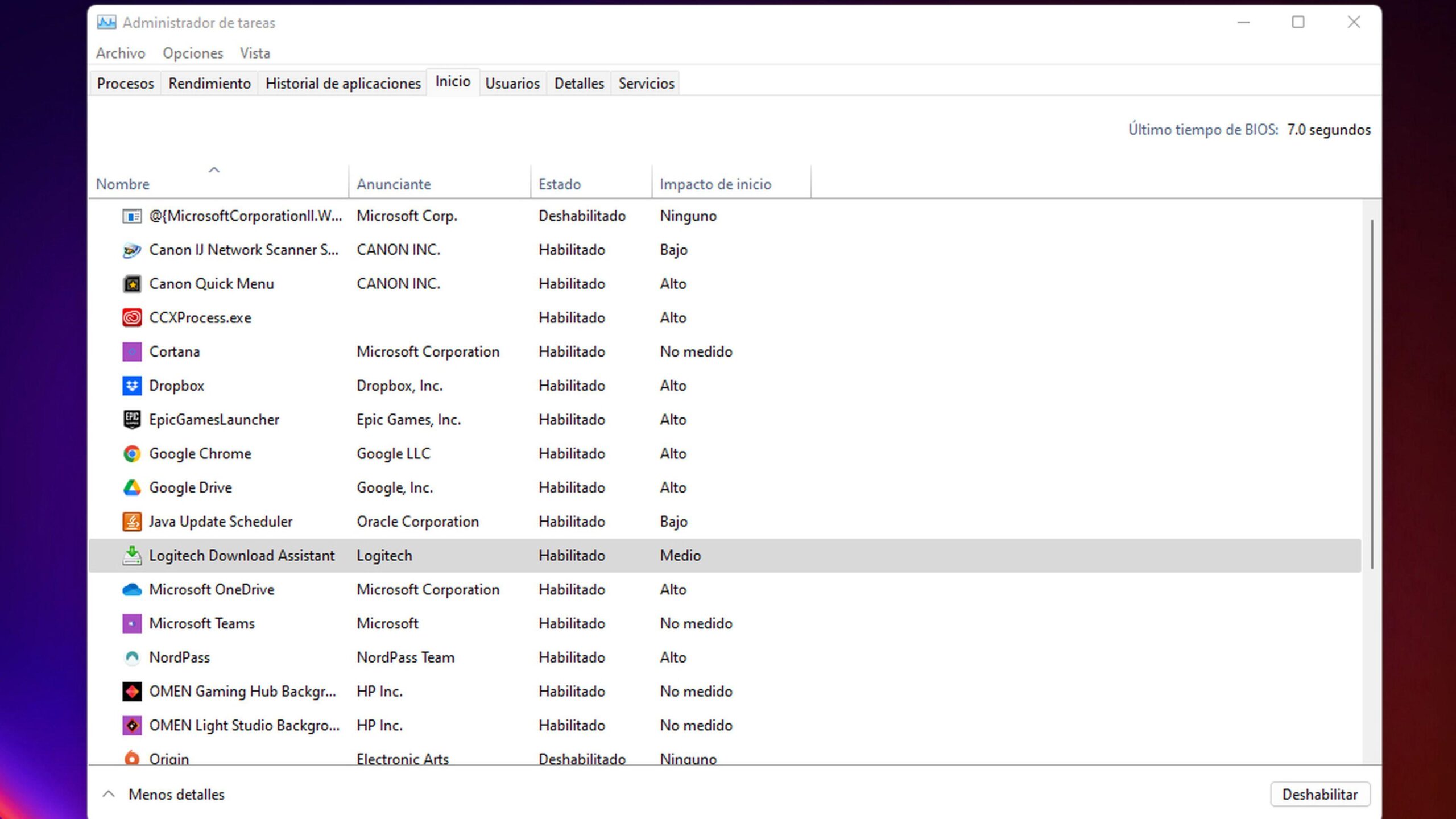
Wenn Sie einen ungewöhnlichen und anhaltenden Kraftstoffverbrauch feststellen, sollten Sie nicht voreilig Schlüsse ziehen. Zuerst muss ermittelt werden, welche Dienste von der problematischen Instanz gehostet werden. und prüfen Sie, ob irgendwelche legitimen Aufgaben ausgeführt werden (Windows-Update, Scannen, Indizieren oder Sichern).
Vermeiden Sie es, mehrere anspruchsvolle Aufgaben gleichzeitig auszuführen. Installationsprogramme, Defragmentierung und gleichzeitige Updates Sie können die Festplatten- und Netzwerkauslastung erhöhen. Koordinieren Sie diese Aufgaben und gönnen Sie dem Computer eine Pause, wenn er überlastet ist.
Überprüfen Sie Ihren Browser: Fehlerhafte oder missbrauchte Erweiterungen können Ressourcen überlasten. und indirekt auf Systemprozesse zurückzuführen sein können. Deaktivieren Sie verdächtige Add-ons und schließen Sie unnötige Tabs.
Wenn der Anstieg mit Hintergrund-Downloads zusammenfällt, ist es üblich, die BITS-Werte zu überprüfen. Der BITS (Background Intelligent Transfer Service) verwaltet Übertragungen durch Nutzung freier Bandbreite.Durch Deaktivierung lässt sich der Datenverkehr reduzieren, allerdings mit einigen Einschränkungen.
BITS vorübergehend deaktivieren (mit Vorsicht).
- Öffnen Ausführen (Win + R)Schreibt services.msc und drücken Sie OK.
- Suchen „Intelligenter Hintergrundübertragungsdienst“Rechtsklicken und Eingabetaste drücken Ortschaften.
- Ändere das Starttyp auf „Deaktiviert“ setzen und drücke Halt an Den Dienst einstellen.
- Anwenden und schließen. Denken Sie daran, dass Windows Update oder andere Apps Abhängige werden nicht automatisch heruntergeladen BITS ist angehalten; aktivieren Sie es wieder, wenn Sie fertig sind.
Wenn eine hohe Auslastung nur gelegentlich auftritt und mit Patches oder einer Neuindizierung zusammenfällt, ist dies normal. Es stabilisiert sich nach einer Weile.Sollte das Problem stundenlang und ohne erkennbaren Grund anhalten, führen Sie Sicherheitskontrollen durch.
Wie kann man svchost.exe stoppen, ohne das System zu beschädigen?
Manchmal friert ein Dienst ein, dann ist es am besten, ihn neu zu starten. Sie können eine bestimmte Instanz von svchost.exe über den Task-Manager beenden.Gehen Sie dabei aber vorsichtig vor, um kritische Dienste nicht zu beeinträchtigen.
- Öffnen Sie den Task-Manager mit Strg + Umschalt + Esc und klicken Sie auf "Mehr Details".
- Sortieren nach "Nummer" und lokalisiert die Diensthost Das bereitet Ihnen Probleme.
- Rechtsklicken und auswählen "Hausaufgaben erledigen" Falls unbedingt erforderlich, vorzugsweise nachdem ermittelt wurde, welche Dienste darauf gehostet werden.
Bevor ich irgendetwas schließe, Sichern Sie Ihre Arbeit für den Fall, dass ein wichtiger Dienst wieder aufgenommen wird. und verursacht Instabilität. Außerdem kann Windows verhindern, dass Prozesse beendet werden, die von geöffneten Programmen aktiv genutzt werden, was eine sinnvolle Sicherheitsmaßnahme darstellt.
Prüfen Sie, ob svchost.exe mit Malware in Zusammenhang steht.
Bei Verdacht auf eine Infektion ist der nächste Schritt klar: Führen Sie einen vollständigen Virenscan durch.Sie können damit beginnen Windows Defender Und wenn Sie eine zweite Meinung einholen möchten, verwenden Sie Tools von Drittanbietern.
Mit Windows Defender: öffnen "Schutz vor Viren und Bedrohungen", geh rein «Erweiterte Analyse» und führt eine "Vollständige Analyse"Eine solche eingehende Überprüfung mag zwar Zeit in Anspruch nehmen, ist aber zuverlässiger als eine schnelle Analyse.
Wenn die Bedrohung die Systemfunktionen beeinträchtigt (z. B. den Task-Manager oder die Konsole blockiert), starten Sie in Abgesicherter ModusWiederholen Sie die Scans und führen Sie Systemprüfungen durch, sobald Sie wieder Zugriff auf die Konsole haben.
Systemdateien prüfen und reparieren
- Öffnen Sie das Startmenü, geben Sie CMDund auswählen "Als Administrator ausführen".
- Lauf sfc / scannow Systemdateien analysieren und reparieren. Falls Warnungen vor beschädigten Dateien weiterhin bestehen, Wiederholen Sie dies bis zu dreimal..
Für eine Zweitmeinung gibt es spezielle Instrumente, die in solchen Fällen sehr hilfreich sind: AdwCleaner, Malwarebytes, HitmanPro und Microsoft Safety ScannerDiese Tools helfen dabei, Adware, Spyware und Bedrohungen aufzuspüren, die sich manchmal unbemerkt in Systemprozesse einschleichen.
Denken Sie daran, dass punktuelle „Eliminatoren“ zwar nützlich sind, um die Folgen einer Infektion zu beseitigen, aber Sie ersetzen kein aktives Sicherheitspaket. Dazu gehören Virenschutz, Spamschutz und eine Firewall. Wenn Sie sich nicht sicher sind, welchen Anbieter Sie wählen sollen, testen Sie kostenlose Versionen, um herauszufinden, welcher am besten zu Ihren Bedürfnissen passt.
Kann eine legitime svchost.exe-Datei für böswillige Zwecke missbraucht werden?
Die kurze Antwort lautet ja. Selbst wenn eine svchost.exe-Datei legitim ist und den korrekten Namen trägt, kann sie von Schadsoftware ausgenutzt werden. Um Code auszuführen oder seine Kommunikation zu verbergen. Daher ist die Überprüfung von Pfad und Namen zwar wichtig, aber nicht die einzige Maßnahme.
Am sinnvollsten wäre es, die Signale zu kombinieren: korrekter Pfad (Windows\System32), Signatur und VerhaltenEin mäßiger Verbrauch im Zusammenhang mit bekannten Aufgaben ist zu erwarten; übermäßiger und ständiger Gebrauch ohne Erklärung legt weitere Untersuchungen nahe.
Darüber hinaus gibt es einige Dienste, die von Natur aus „störanfällig“ sind, wie zum Beispiel Windows Update oder BITSDiese Faktoren scheinen möglicherweise die Ursache des Problems zu sein, obwohl sie in Wirklichkeit lediglich ihre Funktion erfüllen. Der Kontext (Installationszeitpunkt, kumulative Patches, ausstehende Neustarts) hilft, die Spitzenwerte zu interpretieren.
Bewährte Vorgehensweisen zur Vermeidung von Problemen mit svchost.exe
Halten Sie Windows auf dem neuesten Stand. Die Updates beheben Sicherheitslücken und verbessern die Stabilität des Dienstes. Die unter svchost.exe gehostet werden. Das Verzögern von Patches kann die Risiken erhöhen und zu abnormalem Verhalten führen.
Achten Sie auf Ihre Surfgewohnheiten: Downloads aus zweifelhaften Quellen und „Wunder“-Erweiterungen Oftmals entpuppen sie sich als Adware oder Schlimmeres. Überprüfen Sie sie regelmäßig und entfernen Sie alle, die Sie nicht verwenden oder die verdächtig erscheinen.
Planen Sie intensive Aufgaben. Scans, Updates und Defragmentierungen sollten in Zeiten geringer Aktivität geplant werden. Es reduziert störende Spitzen und verhindert, dass sich anspruchsvolle Prozesse überschneiden.
Wert auf ein zuverlässiges Optimierungstool. Reinigungstools helfen dabei, Restprogramme und Junk-Dateien vom System zu entfernen. was mit die zeitSie verursachen Systemausfälle und Verlangsamungen. Es gibt bekannte kommerzielle Lösungen auf dem Markt; wählen Sie diejenige, der Sie am meisten vertrauen.
Warnzeichen und was in den jeweiligen Fällen zu tun ist
Wenn eine „svchost.exe“-Datei außerhalb des System32-Verzeichnisses auftritt, verhält sie sich so, als wäre sie bösartig: Trennen Sie die Internetverbindung, führen Sie den Scan im abgesicherten Modus durch und führen Sie keine verdächtigen Dateien aus.Dies ist das typische Vorgehen bei einer Identitätsfälschung.
Wenn svchost.exe über Stunden hinweg extrem viele Netzwerkressourcen verbraucht, überprüfen Sie Folgendes: Windows Update, BITS und DiagnoseaufgabenWenn keine legitimen Aktivitäten festgestellt werden, ist es an der Zeit, sofort den Virenscanner auszuführen.
Wenn Sie bemerken, dass sich Ihr Browser ungewöhnlich verhält (Seiten öffnen sich von selbst, aufdringliche Werbung, Weiterleitungen), versuchen Sie Folgendes: AdwCleaner oder ähnliche Tools Starten Sie den Browser ohne Erweiterungen neu, um die Ursache einzugrenzen.
Und wenn alles andere fehlschlägt oder Sie sich unsicher sind, denken Sie daran: Die Beendigung kritischer Prozesse kann das System destabilisieren.Priorisieren Sie die Identifizierung des Dienstes innerhalb von svchost.exe, stoppen Sie nur das Notwendige und starten Sie im Zweifelsfall den Computer neu, um einen sauberen Zustand wiederherzustellen.
Leidenschaftlicher Autor über die Welt der Bytes und der Technologie im Allgemeinen. Ich liebe es, mein Wissen durch Schreiben zu teilen, und genau das werde ich in diesem Blog tun und Ihnen die interessantesten Dinge über Gadgets, Software, Hardware, technologische Trends und mehr zeigen. Mein Ziel ist es, Ihnen dabei zu helfen, sich auf einfache und unterhaltsame Weise in der digitalen Welt zurechtzufinden.